Cómo quitar 'solo lectura' de un archivo en Word que se encuentra bloqueado
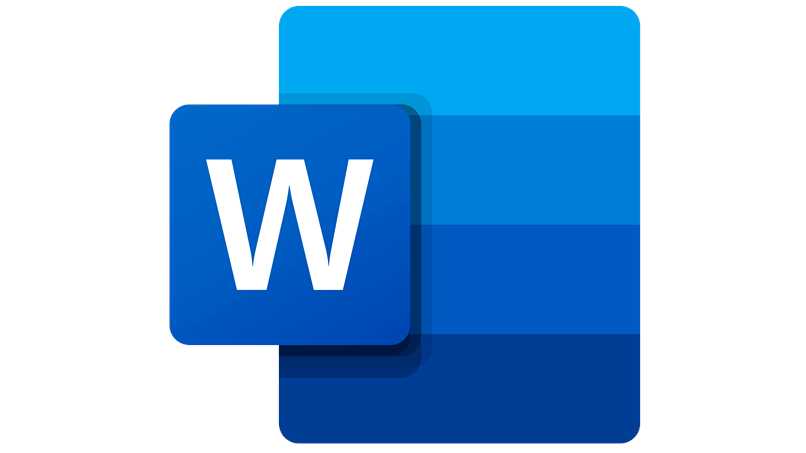
Uno de las programas de oficinas más utilizados en el mundo entero es el Word Office, es más se podría decir con toda confianza que el Excel y el Word Office son los dos programas de oficina más conocidos de todo el mundo. Aunque este sea un programa con muchas innovaciones, es normal que de vez en cuando presente unos cuantos problemas. Algo que tienen en común es que tienen un portapapeles.
El problema más normal en presentar es que los documentos que ya han sido editados se colocan en modo “Sólo lectura” y no te permiten editar los mismos, lo único que puedes hacer es visualizar el archivo, pero no lo podrás modificar.
Ahora bien, si te topaste con este tipo de problemas y no sabes cómo resolverlo no debes preocuparte por nada. A continuación, te estaremos mostrando los pasos a llevar a cabo para solucionar y quitar el problema “Solo lectura” de los documentos de Word.
¿Por qué motivos se ponen archivos en el modo sólo lectura?
Existen distintos motivos por los cuales un documento de Word Office se coloque en “Solo lectura”, estos pueden ser los siguientes:
- El documento se asoció como final y no se actualiza
- Una solicitud del Word Office se está llevando a cabo mientras abriste el documento
- El archivo se compartió desde el equipo de otro usuario

Estas son solo tres de las posibles razones por las cuales el documento aparezca solo para leerlo, pero las razones más probables son la restricción del documento o sino el bloqueo de tecleo del archivo. Otra cosa que también puede ser agobiante es que el Word se detenga a cada rato, pero este problema también tiene solución.
Restringir la edición del documento Word
La restricción de la edición de documentos se puede activar por error, esta es una función parecida a la muestra de los archivos PDF. Los archivos PDF te muestran el contenido con todos sus detalles, pero no puedes editarlos solamente puedes verlos. Este problema se puede solucionar fácilmente, más adelante mostraremos cómo hacerlo.
Evitar teclear en el momento de revisar un documento
Esta función es para no dañar el documento y para protegerlo a la misma vez. Por ejemplo, algunas veces las personas crean documentos muy valiosos que no se pueden modificar y que por seguridad no se le puede realizar una copia. Entonces el activar el modo protegido o el modo solo lectura, se evitan muchísimos problemas.
Si quieres disfrutar de todo este tipo de programas de oficina, puedes descargar ya el paquete Office de Microsoft en tu computadora. Además, una vez que lo tengas podrás proteger tus documentos Excel con contraseña. Y aunque esta se te olvidara, también existe una forma de desbloquearlo.
¿Es importante la versión de Word que tengo para desbloquear un documento?

Para desbloquear el “Solo lectura” no hace falta que actualices o descargues una versión especifica del Word Office. Para desbloquearlo existen varios métodos a emplear y aunque no lo lograras desbloquear, te tenemos una solución para volver a crear el documento y poder modificarlo también.
Cabe destacar, que si tu Word Office presenta problemas para guardar archivos, exportar en otros formatos o para insertar imágenes, sería bueno que consultes la página oficial de Soporte de Microsoft. También es recomendable que pienses en activarlo.
¿Cuáles son las maneras de guardar un archivo de este tipo?
Para guardar archivos en el modo “Protegido” o en el modo solo lectura tienes que pensar primero si quieres que el archivo se quede así para siempre o si no lo quieres modificar en el futuro. Ambas opciones son muy diferentes y es necesario que sepas cuál es la diferencia entre las dos.
Si solamente deseas guardar el archivo
Si quieres guardar el archivo definitivamente y no quieres volverlo a editar, debes dirigirte al apartado “Archivo” dentro del Word Office y estando allí busca una opción llamada “Proteger Documento”. Si pulsas en esa opción, visualizarás múltiples tipos de protección. En este caso tu sólo quieres marcar en documento como final, o sea como documento definitivo.
Al seleccionar esa opción y guardar el archivo, no existirá forma alguna de que alguien pueda modificar ese documento Word. Ahora bien, también existe una forma de guardar el documento como “Solo lectura” y luego poder modificarlo.
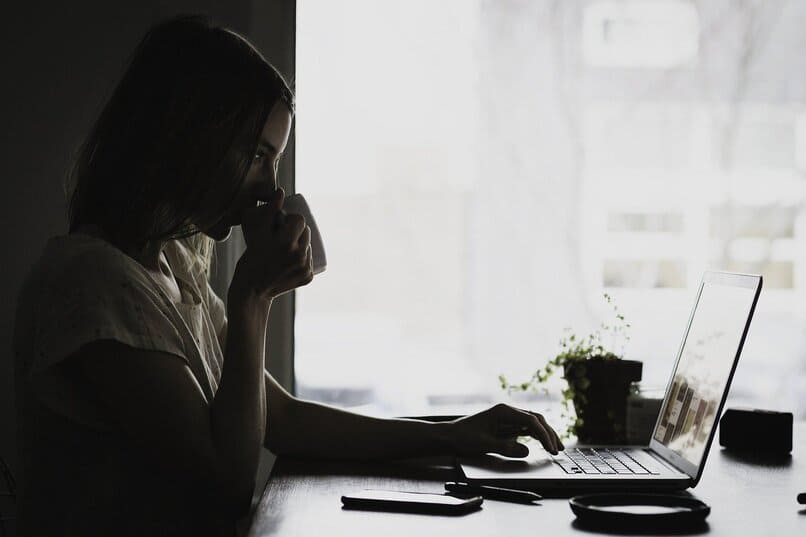
Si necesitas editar el documento de Word en el futuro
En caso de que necesites modificar el documento en el futuro solo tendrías que modificar el documento y guardarlo como de costumbre. Luego, haz clic derecho sobre el documento y pulsa en “Propiedades”, allí marcarás la casilla “Solo lectura” y guardarás los cambios.
Cuando quieras modificar el documento solo deberás meterte en “Propiedades” y luego desactivar el modo solo lectura. Cuando hagas esto verás que el documento vuelve a la normalidad y hasta se puede modificar. Además, si quieres puedes combinar el modo de protección “Marcar como final” con el modo “Cifrar contraseña” al combinar estos dos modos de protección, el documento contará con mucha más seguridad.
Para completar todo el proceso de protección del documento lo único que tendrás que hacer será colocarle una contraseña y finalmente guardarlo.
¿En qué lugar se deben de guardar este tipo de archivos protegidos?
Los archivos protegidos se deberían guardar en el lugar que tú desees y en caso de que tú modifiques un documento que ya se encuentre guardado en un lugar específico este se mantendrá allí. Claro, una vez que le hayas realizado todos los cambios podrás sin ningún tipo de inconvenientes moverlo de lugar.

Es aconsejable que crees múltiples carpetas ocultas y que en una de ellas metas el documento. De esta forma nadie lo podrá encontrar y solamente tú tendrás acceso a él. Para quitarle el modo solo lectura a un documento, sólo debes dirigirte a las propiedades del archivo y marcar la casilla de “Sólo lectura”, después guarda los cambios y vuelve a desmarcar la casilla “Sólo lectura”.
Al hacer esto el documento se debería poder editar, en caso de que al hacer esto aún no puedas modificar el documento, eso significa que no hay forma de quitar el modo “Solo lectura”. Pero lo que puedes hacer es crear un documento nuevo, para ello solo tienes que sombrear todo el contenido del documento en modo “Sólo lectura”, después copiarlo y pegarlo en un documento que se encuentre en blanco.